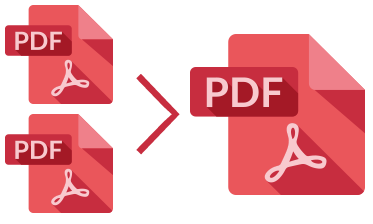
Объединяйте и объединяйте PDF-файлы в один онлайн с помощью Node.js
Иногда нам может понадобиться объединить два или более файла PDF, чтобы сделать его более полным. Например, вам нужно объединить PDF-файлы для создания документов с использованием ранее созданных файлов для ссылок на данные или когда разные пользователи работают над одной и той же темой. Объединение PDF-файлов поможет вам сохранить согласованность информации и сделать ваши документы более эффективными. Копировать и вставлять контент вручную или импортировать контент из других документов для объединения документов может быть утомительно. Поэтому мы научимся объединять и объединять PDF-файлы в один онлайн с помощью Node.js REST API.
В этой статье будут рассмотрены следующие темы.
- Онлайн-слияние документов REST API и Node.js SDK
- Слияние и объединение PDF-файлов в один с помощью Node.js
- Как объединить несколько страниц PDF-файлов в Node.js
Онлайн-слияние документов REST API и Node.js SDK
Чтобы объединить несколько PDF-файлов, я буду использовать API Node.js SDK для GroupDocs.Merger Cloud. Он позволяет объединять, извлекать, удалять и изменять порядок одной страницы или набора страниц из поддерживаемых форматов документов, таких как Word, Excel, PowerPoint, рисунки Visio, PDF и HTML и т. д.
Следующая команда в консоли активирует облако GroupDocs.Merger для вашего приложения Node.js:
npm install groupdocs-merger-cloud
Прежде чем выполнять указанные шаги, получите свой идентификатор клиента и секрет на панели управления. Получив свой идентификатор и секрет, добавьте код, как показано ниже:
# Импортируйте Node.js SDK в приложение узла с http://api.groupdocs.cloud.
global.groupdocs_merger_cloud = require("groupdocs-merger-cloud");
global.fs = require("fs");
// получить clientId и clientSecret с https://dashboard.groupdocs.cloud (требуется бесплатная регистрация).
global.clientId = "xxxxxxx-xxxx-xxxx-xxxx-xxxxxxxxxxxx";
global.clientSecret = "xxxxxxxxxxxxxxxxxxxxxxxxxxxxxxx";
global.myStorage = "test-internal-storage";
const config = new groupdocs_merger_cloud.Configuration(clientId, clientSecret);
config.apiBaseUrl = "https://api.groupdocs.cloud";
Слияние и объединение PDF-файлов в один с помощью Node.js{#Объединение и объединение PDF-файлов в один с помощью Node.js}
В этом разделе мы узнаем, как программно объединить несколько файлов PDF в один файл в облаке, выполнив простые шаги, указанные ниже:
- Загрузить PDF-файлы в облако
- Объедините несколько PDF-файлов с помощью Node.js
- Скачать комбинированный PDF-документ
Загрузите PDF-файлы
Во-первых, используйте приведенный ниже пример кода, чтобы загрузить файлы PDF в облако:
// построить FileApi
let fileApi = groupdocs_merger_cloud.FileApi.fromConfig(config);
// откройте файл в IOStream с вашего системного диска.
let resourcesFolder = 'H:\\groupdocs-cloud-data\\sample-pdf\\';
fs.readdir(resourcesFolder, (err, files) => {
files.forEach(file => {
// читать файлы один за другим
fs.readFile(resourcesFolder + file, (err, fileStream) => {
// создать запрос на загрузку файла
let request = new groupdocs_merger_cloud.UploadFileRequest("nodejs-testing/" + file, fileStream, myStorage);
// загрузить файл
fileApi.uploadFile(request)
.then(function (response) {
console.log(file + " file uploaded: " + response.uploaded.length);
})
.catch(function (error) {
console.log("Error: " + error.message);
});
});
});
});
Таким образом, загруженные PDF-файлы будут доступны в разделе файлов вашей панели инструментов в облаке.
Объедините несколько PDF-файлов в один онлайн с помощью Node.js
Затем объедините несколько PDF-файлов в один файл программно, выполнив шаги, указанные ниже:
- Создайте экземпляр DocumentApi.
- Теперь создайте первый объект JoinItem.
- Далее создаем первый элемент FileInfo
- Укажите путь к входному файлу для первого элемента соединения в информации о файле.
- Создайте второй объект JoinItem.
- Создайте второй элемент FileInfo
- Укажите путь к входному файлу для второго элемента JoinItem в FileInfo.
- Создайте несколько файлов JoinOptions
- Добавить разделенный запятыми список созданных элементов соединения
- Установить путь к выходному файлу
- Создайте JoinRequest с JoinOptions в качестве аргумента
- Наконец, получите результаты, вызвав метод join() DocumentAPI.
В следующем фрагменте кода показано, как объединить несколько файлов PDF с помощью REST API в Node.js:
// Как объединить и объединить PDF-файлы в один с помощью Node.js
const combine = async () => {
let documentApi = groupdocs_merger_cloud.DocumentApi.fromKeys(clientId, clientSecret);
// создать первый элемент соединения
let item1 = new groupdocs_merger_cloud.JoinItem();
item1.fileInfo = new groupdocs_merger_cloud.FileInfo();
item1.fileInfo.filePath = "nodejs-testing/sample-file1.pdf";
// создать второй элемент соединения
let item2 = new groupdocs_merger_cloud.JoinItem();
item2.fileInfo = new groupdocs_merger_cloud.FileInfo();
item2.fileInfo.filePath = "nodejs-testing/sample-file2.pdf";
// создать параметры присоединения
let options = new groupdocs_merger_cloud.JoinOptions();
options.joinItems = [item1, item2];
options.outputPath = "nodejs-testing/joined-file.pdf";
try {
// Создать запрос на объединение документов
let joinRequest = new groupdocs_merger_cloud.JoinRequest(options);
let result = await documentApi.join(joinRequest);
}
catch (err) {
throw err;
}
}
combine()
.then(() => {
console.log("Successfully combined PDF documents: ");
})
.catch((err) => {
console.log("Error occurred while merging the PDF files:", err);
})
Скачать объединить PDF-файлы
Объединенный файл PDF будет сохранен в облаке с помощью приведенного выше фрагмента кода. Вы можете загрузить его, используя следующий пример кода:
// построить FileApi для загрузки объединенного файла
var fileApi = groupdocs_merger_cloud.FileApi.fromConfig(config);
// создать запрос на загрузку файла
let request = new groupdocs_merger_cloud.DownloadFileRequest("nodejs-testing/joined-file.pdf", myStorage);
// скачать файл и тип ответа Stream
fileApi.downloadFile(request)
.then(function (response) {
// сохранить файл в системном каталоге
fs.writeFile("H:\\groupdocs-cloud-data\\joined-file.pdf", response, "binary", function (err) { });
console.log("Expected response type is Stream: " + response.length);
})
.catch(function (error) {
console.log("Error: " + error.message);
});
Как объединить несколько страниц PDF-файлов в Node.js
Вы можете программно быстро объединить определенные слайды из нескольких PDF-файлов в один файл, выполнив шаги, указанные ниже:
- Во-первых, создайте экземпляр DocumentApi.
- Затем создайте первый объект JoinItem.
- Теперь создайте первый элемент FileInfo
- Установите путь к входному файлу для первого элемента JoinItem в FileInfo.
- Укажите через запятую список страниц для объединения
- Создайте второй объект JoinItem.
- Создайте второй элемент FileInfo
- Установите путь к входному файлу для второго элемента JoinItem в FileInfo.
- Теперь установите значение startPageNumber
- затем установите значение endPageNumber
- Создайте несколько файлов JoinOptions
- Добавить разделенный запятыми список созданных элементов соединения
- Установить путь к выходному файлу
- Создайте JoinRequest с JoinOptions в качестве аргумента
- Получите результаты, вызвав метод join() DocumentAPI
В следующем фрагменте кода показано, как объединить определенные файлы PDF с помощью REST API в Node.js:
// Как объединить несколько страниц PDF-файлов в Node.js
const mergespecific = async () => {
// Инициализация API слияния PDF-файлов
let documentApi = groupdocs_merger_cloud.DocumentApi.fromKeys(clientId, clientSecret);
// создать первый элемент соединения
let item1 = new groupdocs_merger_cloud.JoinItem();
item1.fileInfo = new groupdocs_merger_cloud.FileInfo();
item1.fileInfo.filePath = "nodejs-testing/sample-file1.pdf";
item1.pages = [1, 3];
// создать второй элемент соединения
let item2 = new groupdocs_merger_cloud.JoinItem();
item2.fileInfo = new groupdocs_merger_cloud.FileInfo();
item2.fileInfo.filePath = "nodejs-testing/sample-file2.pdf";
item2.startPageNumber = 2
item2.endPageNumber = 4
// создать параметры присоединения
let options = new groupdocs_merger_cloud.JoinOptions();
options.joinItems = [item1, item2];
options.outputPath = "nodejs-testing/joined-file.pdf";
try {
// Создать запрос на объединение документов
let joinRequest = new groupdocs_merger_cloud.JoinRequest(options);
let result = await documentApi.join(joinRequest);
}
catch (err) {
throw err;
}
}
mergespecific()
.then(() => {
console.log("Successfully merged PDF documents specific pages: ");
})
.catch((err) => {
console.log("Error occurred while combining the PDF files:", err);
})
Объединяйте PDF-файлы в один онлайн бесплатно
Попробуйте следующий бесплатный онлайн-инструмент слияния PDF, разработанный с использованием вышеуказанного API.
Заключение
В этой статье вы узнали:
- как объединить несколько PDF-файлов в один PDF-файл с помощью Node.js;
- как объединить определенные страницы PDF-файлов в Node.js с помощью REST API;
- программно загружать PDF-файлы и загружать объединенный PDF-файл из облака;
API также позволяет вам переупорядочивать или заменять страницы документа, изменять ориентацию страницы, управлять паролями документов и легко выполнять другие манипуляции для любого поддерживаемого формата файла. Он также предоставляет пакеты SDK для .NET, Java, PHP, Ruby, Android и Python в качестве членов семейства слияния документов для Cloud API. Вы можете узнать больше о GroupDocs.Merge Cloud API, используя документацию. Мы также предоставляем раздел Справочник по API, который позволяет визуализировать наши API и взаимодействовать с ними непосредственно через браузер.
Мы также рекомендуем вам прочитать наше Руководство по началу работы
Кроме того, groupdocs.cloud пишет другие статьи в блогах на новые темы. Пожалуйста, будьте в курсе последних обновлений.
Задайте вопрос
Вы можете задать свои вопросы о том, как объединить PDF-файлы, через наш Бесплатный форум поддержки
Часто задаваемые вопросы
Как объединить несколько страниц в один PDF-файл с помощью Node.js?
Следуйте коду Node.js, чтобы узнать, как легко и быстро объединить PDF-файлы в Windows. Вы можете посетить документацию для получения полной информации об API.
Смотрите также
Мы предлагаем вам прочитать следующие статьи, чтобы узнать больше:
- Объединение PDF-файлов с помощью REST API
- Объединение нескольких документов Word с помощью Python
- Извлечение страниц из документов Word в Python
- Объединение и объединение файлов PowerPoint PPT/PPTX в Python
- Как разделить слайды PowerPoint PPT или PPTX в Python
- Как объединить или объединить несколько текстовых файлов в один в Ruby